17 Ting, du kan gøre med Siri på det nye Apple TV

Den nyeste version af Apple TV har mange flotte avancerede funktioner. Chief blandt disse er Siri integration, som vi væddemål mange mennesker stadig ikke ved, hvordan man bruger. Her er 17 ting, du kan gøre med Siri på det.
Siri bliver til en af vores yndlings digitale assistenter. Siden introduktionen for nogle få kort år siden er Siri blevet næsten uundværlig på iPhone, så vi kan dash off tekster, foretage opkald og hurtigt opse informationer uden at skulle interagere med vores telefoner manuelt.
Med introduktionen af Apple Watch, Siri arbejder nu også fra vores håndled. Så, vi kan nu gøre ting som vis forskellige blikke, tjek vejret og et par andre pæne tricks.
Siri er nu også integreret i det nye Apple TV, så du kan udføre mange nyttige, mest underholdningsrelaterede ting, som vi vil diskutere i denne artikel.
For at få adgang til Siri, skal du blot holde mikrofonknappen på fjernbetjeningen nede, vent på, at Siri kommer op på dit tv og taler ind i fjernbetjeningen. Du skal fortsætte med at holde mikrofonknappen nede, indtil Siri hører alt, hvad du siger.
Tænd for lukket tekst og undertekster
Hvis du har brug for at slå på lukket billedtekst eller undertekster, kan du bede Siri om at gøre begge dele. I det følgende eksempel tændte vi den lukkede billedtekst ved at fortælle Siri, "Slå på lukket billedtekst".
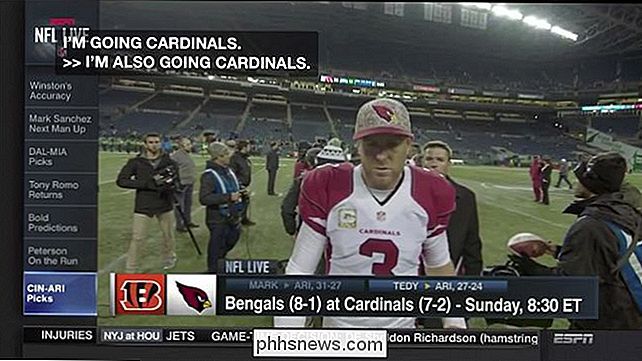
På samme måde, hvis du ser en fremmedfilm, og underteksterne ikke er tændt, kan du tænde dem ved at sige, "Tænd for undertekster".
Søg efter bestemte film
Er du kløe for at se en bestemt film, men vil ikke søge efter det? Intet problem, bare spørg Siri om at finde det for dig.
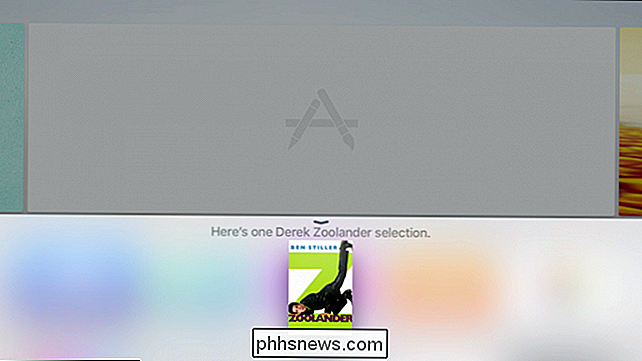
Klik på et valg for at åbne sin informationsskærm. Du kan derefter forhåndsvise eller afspille den afhængigt af om den er tilgængelig på iTunes, Netflix eller en anden app på dit Apple TV.
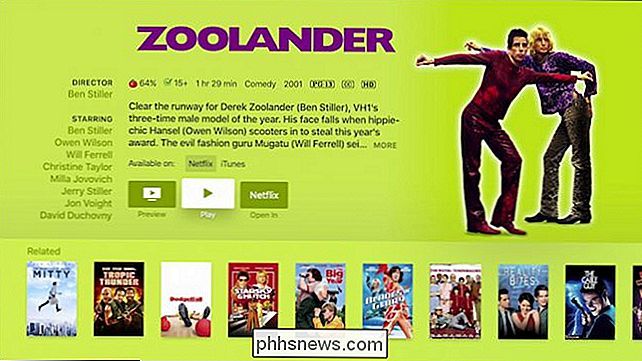
Nederst på filmens side vil du se en liste over relaterede film, du kan se om den valgte du ikke har lyst til.
Find film efter skuespiller og skriv
Du kan bede Siri om at vise dig film med en bestemt skuespiller og derefter begrænse din søgning efter type film.
For eksempel , siger du vil se, hvilke actionfilm Brad Pitt har spillet med, kan du sige, "vis mig film med Brad Pitt" og så "det er actionfilm".
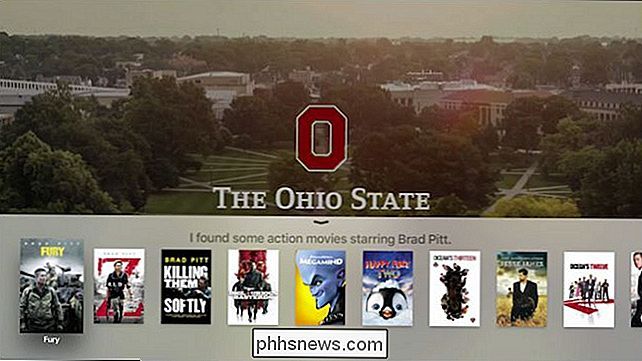
Når man vælger en film, åbnes den til informationsskærmen, hvor du se vi har muligheder for at forhåndsvise det, købe det, placere det på din ønskeliste eller åbne det i iTunes.
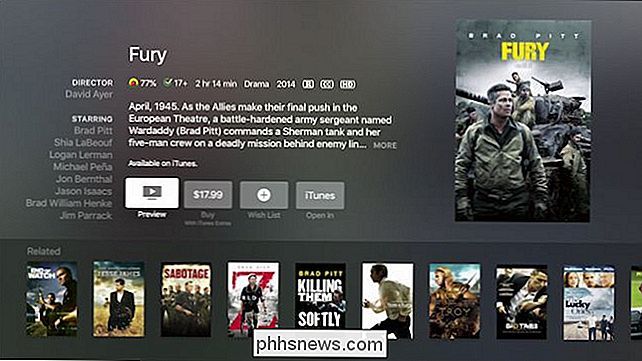
Ikke alle film vil blive til salg, da de måske er tilgængelige på Netflix eller en anden app, du har installeret.
Tjek vejret
Vil du vide, hvordan vejret bliver? Bare spørg Siri om at vise dig.

Bemærk, at der er en pil, der peger opad, hvilket betyder at du skal skrue op for at få den komplette prognose.
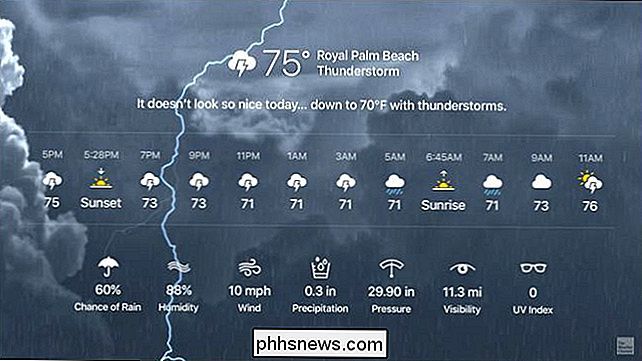
Du er ikke begrænset til at tjekke vejret lokalt, så hvis du vil have prognose i en anden by, skal du bare bede Siri om at vise dig vejret der.
Se episoder af dine favorit tv-udsigter
Stop med at rulle og klikke, når det kommer til dit yndlingsindhold. Nu kan du bare bede Siri om at spille dine yndlings tv-shows.
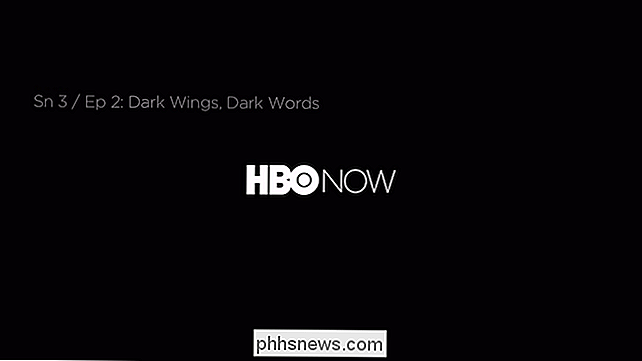
I det foregående eksempel bad vi Siri om at "spille Game of Thrones, Season 3, episode 2", og det begyndte straks at spille det.
Søg efter Film efter genre
Hvis du bare leder efter en komedie til at se, eller måske du er i humør for noget dramatisk, kan du som Siri vise dig film efter genre.
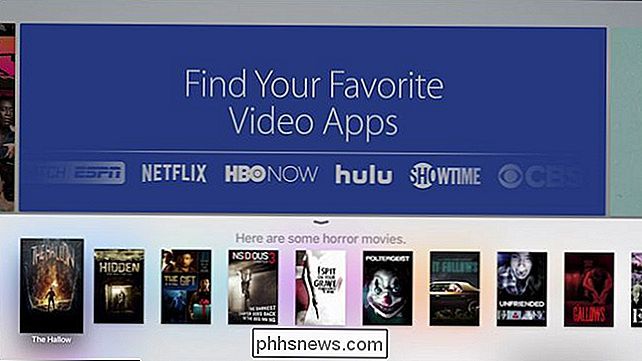
Dette er virkelig nyttigt, hvis du ved at du vil se noget sjovt eller actionfyldt, men er ikke sikker på, hvad. Bemærk, at når du klikker på en titel, får du den samme type valgmuligheder som i de andre filmsøgninger, vi tidligere har vist.
Tjek tiden rundt om i verden
Vil du vide, hvilken tid det er i London? Spørg Siri at tjekke for dig.
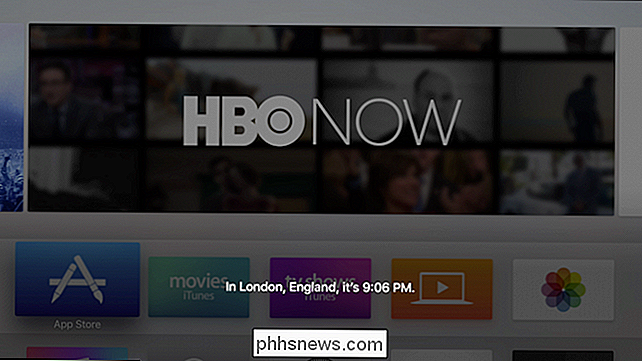
Denne funktion er også tilgængelig med Siri på iPhone og Apple Watch, så hvis du ejer en eller alle disse enheder, er du måske allerede bekendt med dem.
Kontroller lagerbeholdninger
Hvis du investerer i aktiemarkedet, kan du tjekke dine investeringer ved at spørge Siri.
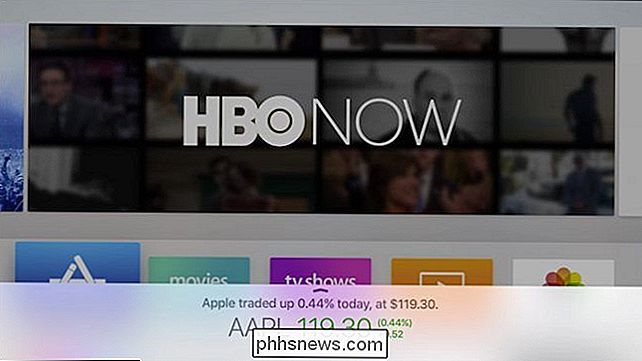
Du kan kontrollere aktier fra et bestemt firma, eller du kan se, hvordan markederne generelt gjorde som " hvordan gjorde aktiemarkederne i dag "?
Søg af direktør eller forfatter
Vil du finde indhold af en bestemt direktør eller forfatter? Siri kan søge det for dig.
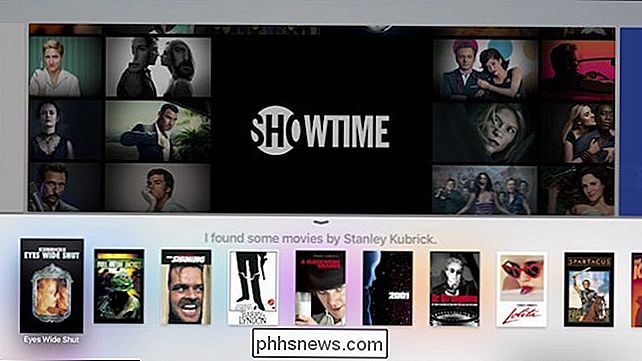
Ligesom du søger efter en film ved navn, skal du vælge og klikke på en af titlerne i listen, og du vil kunne se sin side og muligvis se den i iTunes, Netflix eller en anden underholdning app.
Find film efter studie
Hvis du vil finde film fra et bestemt studie, kan du bede Siri om at vise dem.
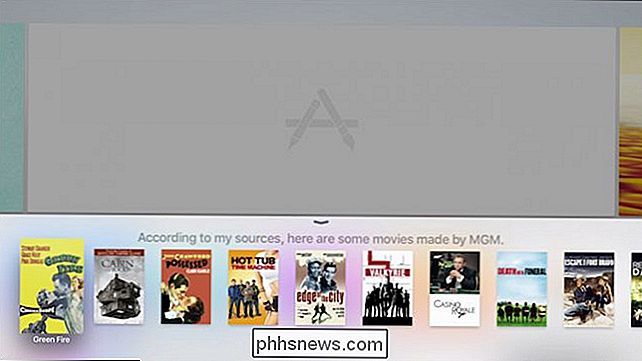
Igen vælges en titel fra listen, og den åbner sin side, hvor du vil se en oversigt og se muligheder.
Find indhold efter aldersgruppe
Har du brug for at søge efter børnevenligt indhold? Intet problem, bare spørg Siri om at finde film eller tv-udsendelser efter aldersgruppe.
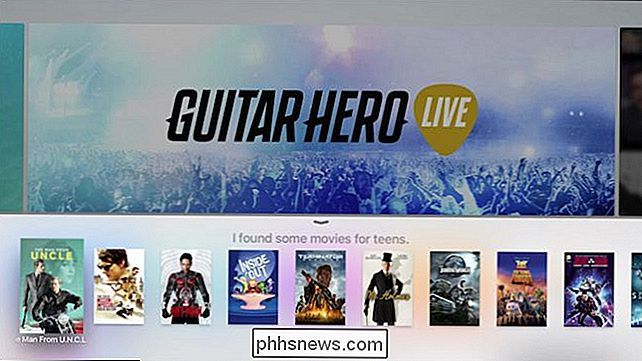
Som sædvanlig, klik på en titel, og du får vist mulighederne for at forhåndsvise, tilføje det til din ønskeliste, købe det eller eventuelt se det i Netflix, Hulu, iTunes, osv.
Kontrolafspilning
Du kan styre afspilningen ved hjælp af Siri, som strækker sig langt ud over det enkle spil og pauser ting. Du kan også bede om at springe frem eller spole tilbage en varighed, f.eks. Hvis din filmvågning blev pludseligt afbrudt, og du har glemt at sætte afspilningen i pause.
Hvis du f.eks. Vil springe frem, kan du bede Siri om at "springe videre [fremad] x minutter [sekunder eller timer] "eller du kan sige" gå tilbage [tilbagespoling] x minutter [sekunder eller timer] ".
Start applikationer
Ligesom med dig iPhone og Apple Watch kan du bruge Siri at starte applikationer.
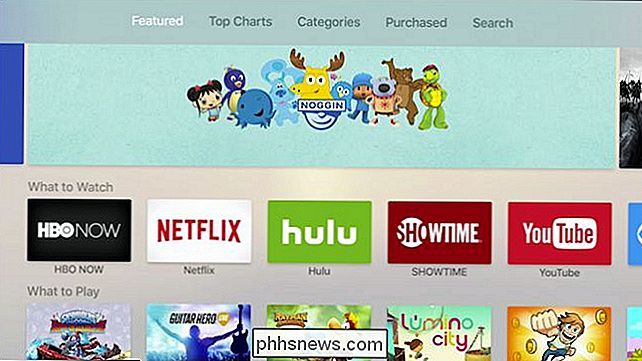
Du skal blot sige "åbne billeder" eller "starte Netflix", og appen åbnes helt op.
Gentag, hvad nogen sagde
Har du svært ved at forstå et bestemt stykke dialog i et tv-program eller en film? Spørg Siri "hvad sagde han bare"? og det vil automatisk spole tilbage 15 sekunder.
Find ud af, hvem stjerner i en film eller tv-udsendelse
Har du nogensinde set et film eller tv-show og forsøgt at finde ud af, hvem en bestemt skuespiller er? Nu kan du bede Siri om at vise dig.
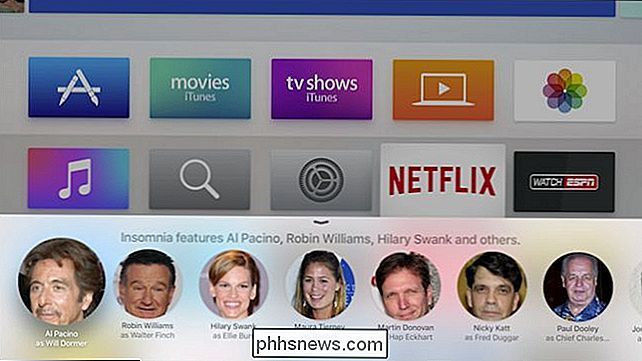
Så ser du for eksempel Insomnia, og du kan ikke placere en skuespiller ansigt. Bare spørg Siri, "hvem har stjernen i søvnløshed"? og det vil vise dig.
Spørg spørgsmål om sport
Siri kender sport og kan svare på mange af dine sportsrelaterede spørgsmål som "hvad var resultatet af Cavaliers-spillet"?
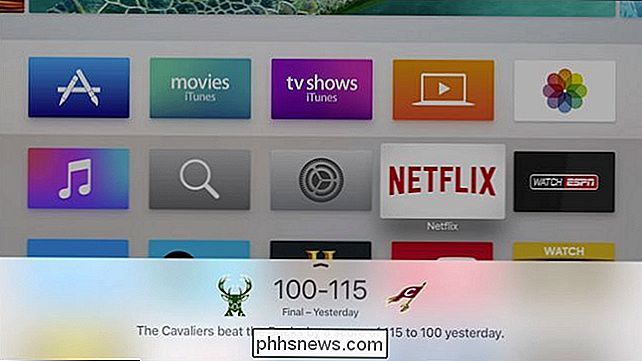
Du kan bede om langt mere end scoringer. Du kan bede om et holds rekord, spillerstatistik, kommende spil og mere.
Spørg Siri, hvad det kan søge
Hvis du vil vide mere om, hvad Siri kan søge efter, skal du bare spørge.
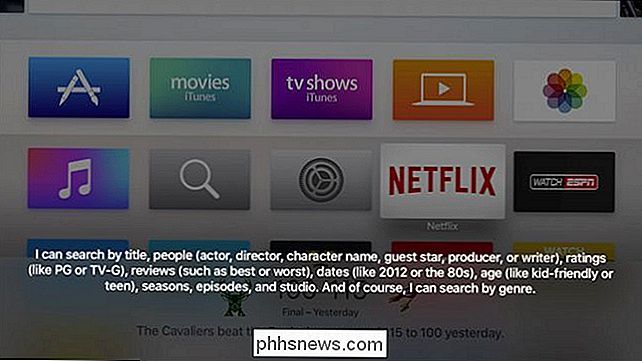
Som du kan se fra ovenstående screenshot, du har et par andre muligheder. Du kan også finde titler efter vurderinger, anmeldelser, datoer, tegnnavne mm.
Du kan f.eks. Spørge Siri om at finde dig actionfilm, der er klassificeret PG, eller du kan få den til at finde tv-shows om Sherlock Holmes.
Vi slår stadig på Siri's potentiale på Apple TV, hvis du ved andre ting, det kan gøre, eller hvis du har et spørgsmål, du gerne vil udgive, så lad os det vide ved at låne os din feedback i vores diskussionsforum.
 Hvorfor ">
Hvorfor ">
Hvorfor ">Stop kritiske apps til "Phoning Home". I stedet spørger Hvorfor
Windows 10 er kontroversielt, dels fordi det "telefoner hjem" så meget. Det er sandt, men det gør også alle andre operativsystemer - og stort set hvert enkelt program, du bruger. At sige et program "telefoner hjemme" har ikke længere mening. Det er hvorfor et programtelefonhjem der er vigtigt. Hvorfor er folk bange for programmer "Telefonopkald"?
Sådan ændres ikonet for filtype i Windows
Hvis du har en fil på din computer med en ikke-genkendelig udvidelse, vil Windows simpelthen tildele filen en generisk filikon. Hvis du arbejder i et erhvervsklima, kan dette ske hele tiden med brugerdefinerede software applikationer ved hjælp af proprietære formater.Selvom du er en hjemmebruger, kan det være værd at bruge tid til at ændre standardikonet, der er tildelt til et tekstdokument eller til alle PDF-dokumenter osv. Dett



